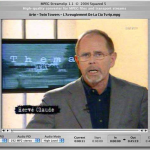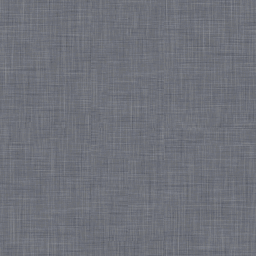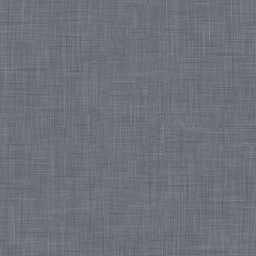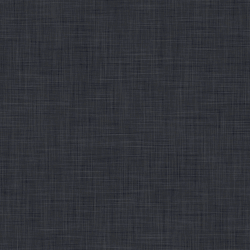26. Juli 2012
1. Legen Sie mit dem Befehl “Datei > Neue intelligente Wiedergabeliste” eine neue Hilfsliste an. Lassen Sie das Kontrollkästchen “Entspricht folgenden Kriterien” angekreuzt, und wählen Sie das Kriterium “Interpret” und “ist nicht”. Ins Eingabefeld daneben geben Sie eine Bezeichnung ein, die garantiert nicht in der Mediathek vorhanden ist, zum Beispiel “01234567890”. Bestätigen Sie das Fenster mit OK und benennen Sie die neue Hilfs-Wiedergabeliste “Alle Dateien intelligent”.
2. Jetzt legen Sie mit dem Befehl “Datei > Neue Wiedergabeliste” eine normale (keine intelligente) Wiedergabeliste an und benennen diese “Alle aktiven Titel”.
3. Rufen Sie erneut den Befehl “Datei > Neue intelligente Wiedergabeliste” auf, und legen Sie eine neue intelligente Wiedergabeliste mit folgenden Kriterien an (per Klick auf die Plus-Schaltfläche legen Sie mehrere Kriterien fest):
“Wiedergabeliste” – “ist” – “Alle Dateien intelligent”
“Wiedergabeliste” – “ist nicht” – “Alle aktiven Titel”
Bestätigen Sie das Dialogfenster mit OK, und nennen Sie die Liste “Fehlende Titel”.
4. Anschließend klicken Sie auf die Wiedergabeliste “Alle Dateien intelligent”. Drücken Sie die Tastenkombination [STRG][A], um alle Dateien der Wiedergabeliste zu markieren. Dann ziehen Sie die markierten Titel mit gedrückter Maustaste auf die Liste “Alle aktiven Titel”. Die Folge: Alle Titel mit Ausnahme der nicht vorhandenen Stücke (mit Ausrufezeichen) landen in der Liste “Alle aktiven Titel”.
Zudem erscheinen in der automatisch aktualisierten Wiedergabeliste “Fehlende Titel” nur noch die fehlenden und mit Ausrufezeichen markierten Stücke und können dort in einem Rutsch entfernt oder nachbearbeitet werden. Um sie aus der Mediathek zu entfernen, markieren Sie sie und drücken die Tastenkombination [ALT][DELETE].
Anmerkung 1: Für ein späteres aussortieren eventuell hinzugekommener fehlender Titel muss nur noch der Schritt 4 wiederholt werden.
Anmerkung 2: Falls Sie neue Titel hinzufügen möchten vergessen Sie bitte nicht diese mit „Zur Mediathek hinzufügen“ in die Mediathek zu integrieren, dies passiert ja leider nicht automatisch (ausser man hat ein Programm für den Automator geschrieben). In die Wiedergabeliste “Alle Dateien intelligent” werden die Dateien automatisch übernommen.
Tags: entfernen, fehlende, filtern, finden, herausfinden, itunes, lieder, löschen, mediathek, songs, titel
Abgelegt in Apple, Computer, Mac | Keine Kommentare »
26. Juli 2012
Um Videos auf dem Mac schnell, unkompliziert und verlustfrei zu trimmen oder konvertieren eignet sich das Programm MPEG Streamclip hervorragend. Man kann die Dateien verlustfrei schneiden und, wenn gewünscht, ohne neu zu codieren im Originalformat wieder abspeichern.
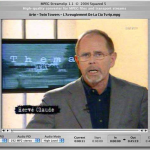
Tags: apple, codieren, einfach, konvertieren, mac, neu, nützlich, nützliche, ohne, original, originalformat, programme, programs, rendern, schneiden, unkompliziert, useful, verlustfrei, video
Abgelegt in Apple, Computer, Mac, Programme | Keine Kommentare »
26. Juli 2012
- Alle Spalten zugleich und dauerhaft in der Grösse verändern: Mit gedrückter ALT-Taste die Spalte in die beliebige Breite ziehen.
- Eine Spalte entsprechend der Breite des längsten Inhaltes formatieren: Doppelklick auf die Spaltenlinie
- Alle Spalten entsprechen der Breite des jeweils längsten Inhaltes formatieren: ALT-Taste und Doppelklick auf eine beliebige Spaltenlinie.
Tags: ändern, apple, breite, dauerhaft, festlegen, formatieren, individuell, mac, spalte, spalten, verändern
Abgelegt in Apple, Computer, Mac | Keine Kommentare »
26. Juli 2012
Um einen Ordner oder einen beliebigen Pfad direkt im Finder zu öffnen ist folgende Tastenkombination nötig:
[CMD][SHIFT][G]
Tags: apple, direkt, eingabe, eingeben, mac, ordner, pfad, tastenkombination, tastenkürzel, zwischenablage
Abgelegt in Apple, Computer, Mac | Keine Kommentare »
09. Juli 2012
Einstellungen -> Mission Control -> Häkchen bei „Spaces automatisch anhand der letzten Verwendung ausrichten“ entfernen.
Abgelegt in Apple, Mac | Keine Kommentare »
09. Juli 2012
mini_pirelli.png Darstellung in Mission Control
pirelli.png Hintergrund des Dashboard
Pfad: /System/Library/CoreServices/Dock.app/Contents/Resources
Computer -> Macintosh HD -> System -> Library -> CoreServices -> Dock (Rechtsklick: Paketinhalt anzeigen) -> Contents -> Resources
Dann Terminal (in Dienstprogramme): killall Dock eingeben. Fertig
Hier noch die beiden Bilder die ich verwende als Download:
pirelli.png:
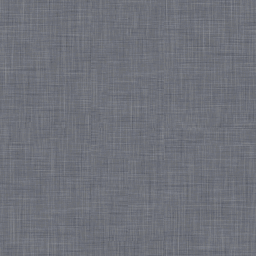
mini_pirelli.png:
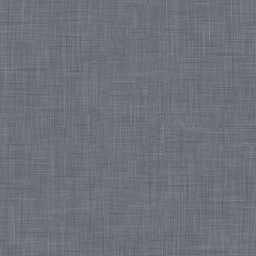
dunklere Alternative:
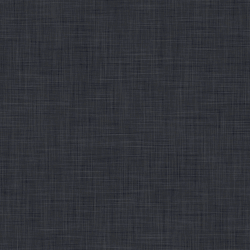
Tags: ändern, apple, austauschen, bild, control, controll, dashboard, hintergrund, hintergrundbild, mac, mission, missioncontrol
Abgelegt in Apple, Mac | Keine Kommentare »
09. Juli 2012
In der deutschen Version hierfür einfach STRG drücken und halten, dann zusätzlich nacheinander „D“ „N“ „O“ drücken und schon ist der neue Ordner erstellt.
Abgelegt in Computer, Windows | 1 Kommentar »
03. März 2012
Wer einen Mac hat und Xampp mit der Direktive Options Indexes laufen hat wird sich ärgern dass ständig die .DS_Store Dateien in der Auflistung erscheinen. Hierzu gibt es eine einfach Abhilfe.
Einfach in der httpd.conf Datei folgendes unterhalb von Options Indexes einfügen:
IndexIgnore *.DS_Store
Und schon werden die lästigen .DS_Store Dateien nicht mehr angezeigt. Das funktioniert natürlich auch mit allen anderen Dateiarten (beispielsweise *.txt usw.).
Tags: apache, apple, auflistung, ausblenden, bestimmte, conf, datei, dateien, direktive, DS_Store, httpd, listing, mac, ordner, xamp, xampp
Abgelegt in Apple, HTML, Mac, mySQL, PHP, Programmierung | Keine Kommentare »
03. März 2012
Um bei Xampp oder Apache Servern auch die Dateien anzuzeigen wenn KEINE index.html oder index.php Datei vorhanden ist, so muss man in der httpd.conf Datei einfach Options -Indexes wiefolgt ändern:
Options Indexes FollowSymLinks ExecCGI Includes
Tags: anzeigen, apache, auch, auflisten, datei, directory, htm, html, index, indexes, listing, ohne, options, ordner, PHP, trotzdem, xamp, xampp
Abgelegt in HTML, mySQL, PHP, Programmierung | Keine Kommentare »
21. Februar 2012
Auch beim Mac kann es (äusserst selten!) passieren, dass ein Programm „hängen“ bleibt und nicht mehr reagiert.
Die Tastenkombination „Apfel(Command)“ + „ALT“ + „ESC“ öffnet einen dem Windows ähnlichen Task-Manager. Hier kann man das Programm dann „sofort beenden“.
Tags: abgestürzt, beenden, erzwingen, hängen, progamm, schliessen, sofort
Abgelegt in Apple, Mac | Keine Kommentare »